有的小伙伴喜欢在电脑上使用Photoshop软件来编辑图片,当遇到要抠选毛发类,半透明类图像时,想要使用通道进行抠选,但是却不知道如何进行操作,那么小编就来为大家介绍一下吧。
具体如下:
-
1. 第一步,双击或者右击打开PS软件,接着打开需要进行通道抠选的图片。

-
2. 第二步,成功添加图片后,点击页面顶部的窗口选项,接着点击弹出选项框中的通道选项。
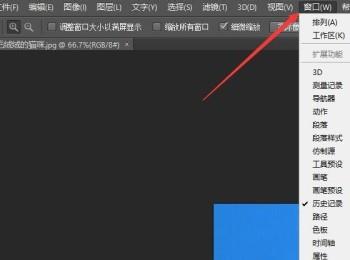
-
3. 第三步,在页面右下角的通道面板中,我们可以查看每个颜色通道,接着复制反差大的通道,比如小编在这里就复制了‘红’通道。
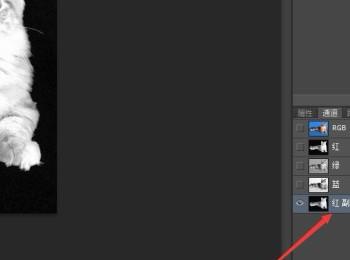
-
4. 第四步,点击复制的通道,接着使用‘画笔工具’‘渐变填充’,‘加深和减淡工具’等工具,扣取的部分处理为白色,丢弃的部分处理为黑色。
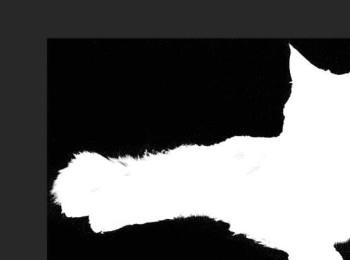
-
5. 第五步,成功处理完图层后,同时按住Ctrl键和点击复制的‘红副本’,我么就可以载入选区了,选区为该通道中的白色。
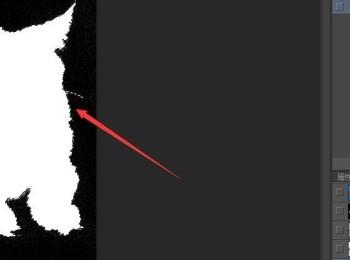
-
6. 第六步,点击通道面板中的RGB通道,我们就成功返回到正常显示模式了。
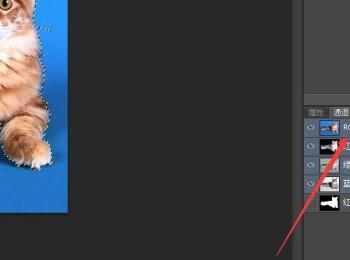
-
7. 第七步,点击窗口顶部的图层面板,接着按Ctrl J键复制更改抠取的图像到新的图层中,我们就可以通过通道完成抠图工作了。
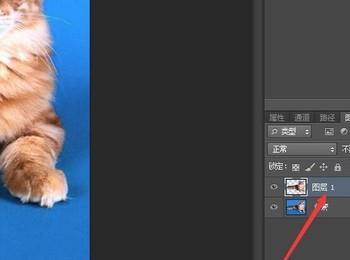
-
以上就是电脑Photoshop软件中使用通道抠选图像怎么操作的方法。
